Переворачиваем видео на компьютере: простые способы
Часто бывают ситуации, когда в спешке мы снимаем важные и интересные моменты своей жизни, не обращая внимания на положение камеры или смартфона. Но при просмотре записи на компьютере приходится либо поворачивать голову, либо наклонять монитор. Поэтому рассмотрим, как перевернуть видео на компьютере без сторонних программ и с дополнительным софтом.
Как перевернуть видео без сторонних программ?
Для этого нужно воспользоваться стандартной программой, которая есть в каждой версии операционной системы от Microsoft – Windows Movie Maker. Если в списке установленных приложений вы не нашли данный компонент – скачайте его по этой ссылке совершенно бесплатно. Для поворота видео нужно:
- После запуска видеоредактора перетащить на рабочую область необходимый файл для изменения.
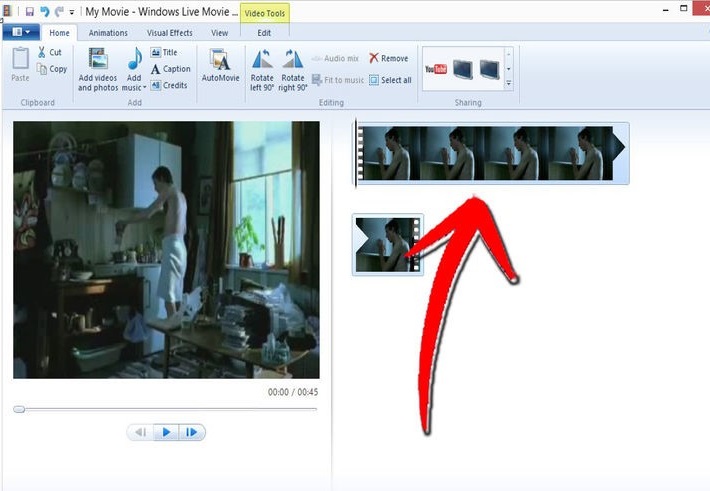
- Во вкладке «Редактирование» найти и нажать на кнопку «Перевернуть влево» или «Перевернуть вправо», в зависимости от положения видео.
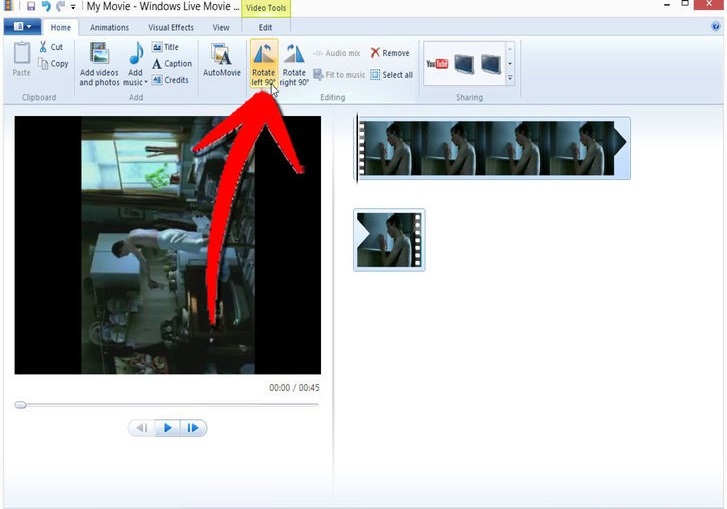
- При необходимости повторить действие.
- Во вкладке главного меню нажмите кнопку «Сохранить ролик», после чего выберите формат, качество и папку назначения сохраняемого видеофайла.
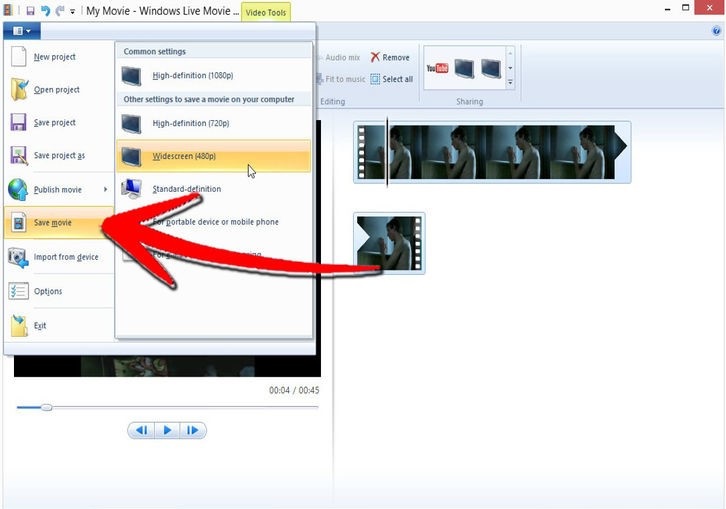
Как перевернуть видео на компьютере без программ
Поворачиваем ролики в плеере VLC
Довольно легкий и быстрый способ для переворачивания видеозаписи на один раз, без сохранения изменений. Данная программа пользуется популярностью и установлена на компьютерах многих пользователей. Если вы не входите в их число, скачайте приложение по этой ссылке.
Для изменения положения видео мы должны:
- Запустить нужный видеоролик и поставить на паузу.
- На верхней панели нажать «Инструменты» – «Эффекты и фильтры».

- В новом окне перейти в «Видеоэффекты» – «Геометрия» и поставить галочку напротив полей «Интерактивное увеличение» – «Поворот». Далее выбрать нужное значение поворота экрана и закрыть дополнительное окно.
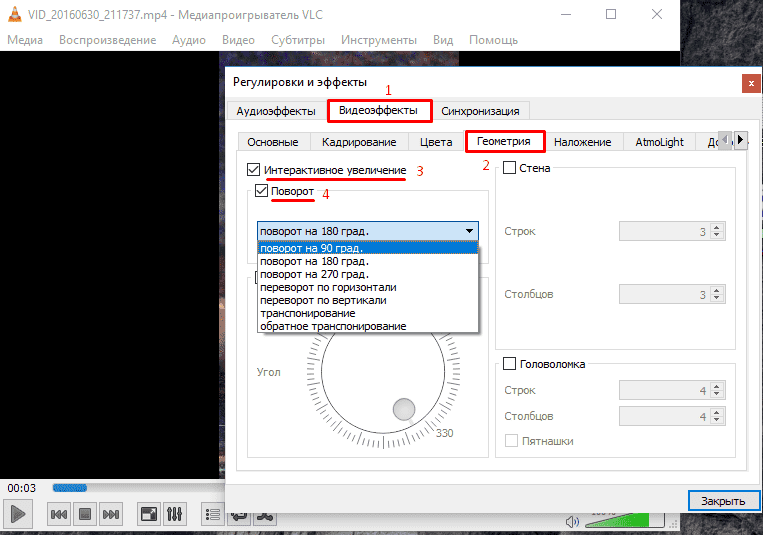
С помощью онлайн-сервисов
RotateMyVideo – популярный онлайн сервис для базового редактирования видеороликов.
Перейдите по этой ссылке для загрузки файла.
- На главной странице сайта нажмите кнопку «Pick Video» и найдите необходимый ролик.
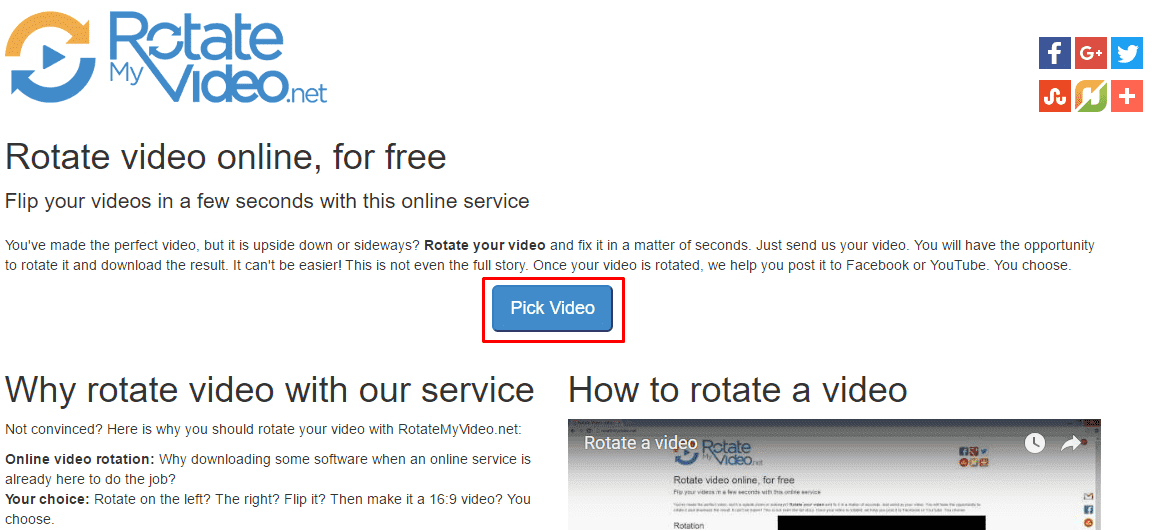
- Дождитесь загрузки файла на сервер.
- На новой странице выберите варианты поворота видео и нажмите кнопку «Повернуть». Дождитесь завершения операции.
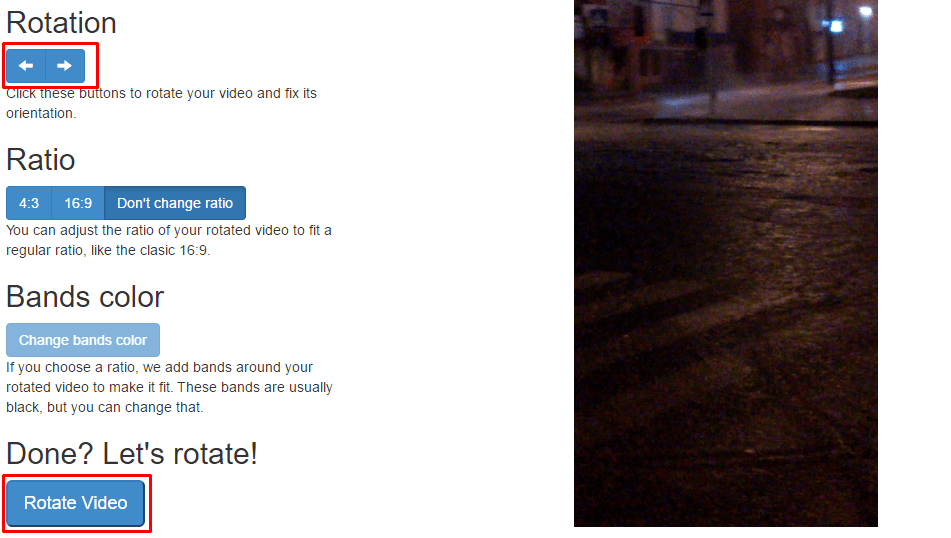
- Скачайте отредактированное видео на компьютер.
Каждый вариант преследует определенные цели. Теперь вы знаете, как перевернуть видео на компьютере разными способами, исходя из поставленной задачи. Но лучше всего задумывайтесь о правильности положения камеры, когда снимаете ролики, дабы не сталкиваться с подобной проблемой.
Как перевернуть и сохранить видео на компьютере в Windows 7
Многие пользователи сталкивались с неправильно сориентированным видео, которое скачано из всемирной паутины или перенесено в память компьютера из устройства с функцией видеосъемки.
Конечно, некоторые люди не заморачиваются и просто просматривают снятый материал, склонив голову или, например, установив монитор на бок.

К сожалению, это не совсем удобный метод, поэтому рекомендуем несколько программных решений проблемы. Ниже приведены способы с использованием собственных инструментов Windows 7, отдельных приложений и онлайн-сервисов.
Как повернуть?
Существует три основных варианта решения проблемы:
- В случае необходимости лишь однократного просмотра видеоматериала, достаточно будет воспользоваться либо встроенным инструментом в «Семерке», либо каким-нибудь из уже установленных в ПК видеопроигрывателей. После этого файл останется в неизменном виде, то есть корректное положение картинки не сохранится и при желании повторного просмотра ролика, потребуется вновь выполнять действия для ориентации материала в нужное состояние;
- Если человеку в дальнейшем еще не однократно необходимо смотреть неправильно снятый на камеру материал, то целесообразно использовать специальные приложения, которые не только способны быстро решить вопрос, как повернуть или перевернуть видео на компьютере с Windows 7, но и могут оставить его в удобном для пользователя положении;
- Когда требуется после корректировки сохранить видеофайл, но инсталляцию специальных приложений в ПК выполнить запрещено администратором системы, помогут онлайн-сервисы в глобальной сети.
1. Поворот с целью просмотра без сохранения
Многие популярные проигрыватели имеют встроенную функцию поворота видео, но после выхода из программы удобное расположение картинки не сохраняется.
Windows Media Player
Этот встроенный в Windows 7 плеер повернуть видео не может, но в операционной системе есть средства, позволяющие повернуть экран.
Таким образом, запустив файл с установленного по умолчанию проигрывателя можно в нормальном положении головы посмотреть видеоматериал.
Необходимо выполнить такие последовательные действия:

- Запустить панель управления;
- Перейти во вкладку «Экран»;
- Войти в раздел «Настройка разрешения экрана»;
- Далее в выпадающем меню «Ориентация» клацнуть по требуемому пункту;
- Кликнуть «Применить»;
- Готово.
Media Player Classic
В этом плеере можно не только переворачивать и поворачивать на 90 градусов видео, но и повернуть его на любой произвольный и нужный пользователю градус.
Нужно исполнить следующие шаги:
- Запустить плеер Классик и войти в раздел «Вид»;
- Перейти в подраздел «Настройки»;
- Далее в отобразившемся меню развернуть графу «Воспроизведение»;

- Клацнуть «Вывод» и убедиться, что в пункте «Поворот» стоит зеленая галочка. Она свидетельствует о наличии необходимой функции в установленном кодеке;
- Затем перейти в графу «Проигрыватель»;

- Клацнуть «Клавиши»;
- Посмотреть, какие клавиши отвечают за выполнение нужных действий, например, нажав на «Alt» и при этом кликая на какую-нибудь кнопку с цифрой, картинка будет поворачиваться в выбранном пользователем направлении;

- Если цифровые кнопки не срабатывают, то следует клацнуть по клавише NumLock.
Примечание: Переворачивание клавишами осуществляется плавно, то есть при каждом клацании по цифровой кнопке изображение будет повернуто на 1. Надо нажимать до тех пор, пока видеокартинка не примет нужное расположение.
KMPlayer
Многие пользователи Windows 7 уже имеют в компьютере эту установленную программу для просмотра видеоконтента. С целью поворота транслируемого ей изображения потребуется выполнить всего несколько шагов:

- Клацнуть ПКМ по воспроизводимой плеером картинке;
- Навести курсор мыши на строчку «Видео (Основные)»;
- Перевести указатель на строку «Поворот экрана CCW»;
- В отобразившемся меню клацнуть нужную графу для поворота изображения;
- Готово.
Необходимо выполнить следующие действия:

- Войти в раздел «Инструменты»;
- Далее перейти в подраздел «Эффекты и фильтры»;
- Затем открыть закладку «Видеоэффекты»;
- Во вкладке «Геометрия» установить галку в графу «Поворот»;
- Ниже в выпадающем меню кликнуть нужное действие. Если среди фиксированных значений углов не нашлось подходящего, то в разделе «Вращение» вручную повернуть регулятор на необходимый градус;
- Клацнуть «Закрыть»;
- Готово. Теперь можно смотреть видео в удобном положении.
Все вышеперечисленные программы не позволяют сохранить выбранное расположение изображения. Во втором разделе руководства приведены способы, как можно решить эту проблему.
2. Поворот с целью многократного просмотра с сохранением
Чтобы сохранить нужное расположение видеокартинки, можно использовать собственные приложения компании «Microsoft» или утилиты от сторонних разработчиков программного обеспечения.
Киностудия
Эта программа раньше имела наименование «Windows Movie Maker». К сожалению, в «Семерке» ее нет, хотя даже в старенькой Windows ХР она установлена по-умолчанию.
Однако, при наличии доступа в интернет, утилиту можно бесплатно скачать с ресурса «Microsoft». После инсталляции программа запускается через раздел «Все программы» меню «Пуск». Она обозначена новым названием «Киностудия».
- В запущенном приложении открыть видеофайл, изображение которого пользователь желает повернуть и сохранить в измененном положении;
- В меню программы клацнуть по виртуальной кнопке поворота картинки;

- Затем через меню сохранить изменения, выбрав один из нужных форматов;

- Готово.
Видео МОНТАЖ
Эта утилита поддерживает широкий перечень видео форматов. Рекомендуется осуществлять инсталляцию только с ресурса разработчика приложения: «video-editor.su»
После установки и запуска программы, потребуется исполнить следующие действия:
- Кликнуть «Новый проект»;

- Указать соотношения сторон изображения либо оставить по-умолчанию;

- Клацнуть «Применить»;
- Указать видеофайл, который требует корректировки и кликнуть «Добавить»;

- Клацнуть «Редактировать»;

- Кликнуть «Эффекты»;

- Установить отметку в нужной графе поворота;

- Войти в закладку «Создать»;

- Клацнуть по желаемому действию с файлом, например, создать AVI или файл DVD. Если необходимо сохранить файл с расширением «WMV», то кликнуть «Создать видео в других форматах»;
- При необходимости последующего использования видеоролика на мобильном устройстве, кликнуть «создать видео для устройств»;

- Указать девайс;
- Клацнуть «Далее»;
- Кликнуть «Создать видео»;

- Напечатать имя для исправленного видеофайла и клацнуть «Сохранить»;

- Готово.
Sony Vegas
Этот редактор очень прост в использовании. Для поворота достаточно клацнуть характерный значок в его интерфейсе.

Утилита поддерживает горячие клавиши, например, при клике по вышеуказанному значку, удерживая «Shift», изображение повернется точно на прямой угол, то есть на 90.
В разделе «Track Motion» можно развернуть картинку на произвольный градус.

С целью сохранить внесенные корректировки надо клацнуть меню «Файл» и затем щелкнуть строчку «Сохранить как».
В случае необходимости сохранения в определенном формате следует в разделе «Файл» клацнуть строчку «Render as» и затем, написав наименование ролика, выбрать расширение, к примеру, mp4, avi или другое. Далее щелкнуть «Custom» и в отобразившемся меню, указав кодек, клацнуть «Ok».
В разделе «Audio» установить отметку в графе «Include audio». После выполненных мероприятий щелкнуть «Применить» и в меню сохранения нажать «Save».
Программа ВидеоМастер
Этот редактор один из самых легких даже для новичков. Инсталлировав утилиту с официального ресурса разработчика и запустив ее, следует добавить в него редактируемый файл. Далее открыть закладку «Эффекты».

Клацнув по соответствующему значку, развернуть картинку в требуемое положение. Далее указать месторасположение в памяти компьютера для сохранения исправленного видеоролика, присвоить ему имя.

Дождавшись завершения процесса, ролик появится в папке, которую выбрал пользователь для сохранения.
3. С использованием онлайн-сервисов
Когда требуется после корректировки сохранить видеофайл, но инсталляцию специальных приложений в ПК выполнять запрещено администратором системы, помогут онлайн сервисы в глобальной сети.
videorotate.com
Этот ресурс поддерживает широкий перечень видеоформатов. Необходимо исполнить следующие шаги:
- Открыть сайт в любом интернет-обозревателе и клацнуть «Upload new movie»;

- Дождаться окончания процесса загрузки;
- Далее кликая на соответствующие кнопки можно вращать изображение в выбранном пользователем направлении;
- Расположив видеоизображение в требуемом положении, клацнуть «Transform Video»;

- Подождать до окончания процесса;
- Кликнуть «Download Result»;
- Дождаться завершения процесса скачивания ролика в ПК;
- Готово. Теперь можно запустить скаченный ролик из памяти ПК. Он будет сориентирован в заданном пользователем направлении.
Rotatevideo.org
Войдя на страницу этого сайта, пользователь увидит интуитивно понятное и очень простое меню для выполнения поставленной им задачи.

Благодаря легкости в применении он заслужил популярность у многих, но, к сожалению, не поддерживает такой же широкий перечень видео форматов, как вышеописанный ресурс.
YouTube
На этом популярном ресурсе есть средства для изменения положения видеоизображения. Главное условие – это авторизация пользователя на YouTube.
Пользователи, имеющие Гугл-аккаунт, могут сразу войти по нему, а остальные должны пройти бесплатную регистрацию. Затем, войдя в YouTube под своим именем, необходимо сделать следующее:
- Клацнуть «Добавить видео» и дождаться завершения процесса загрузки файла;

- Кликнуть «Менеджер видео»;

- Щелкнуть маленький треугольник в графе «Изменить»;

- Клацнуть «Улучшить видео»;
- Кликая по клавишам разворота изображения, добиться нужного результата;

- Клацнуть «Сохранить»;
- Далее скачать ролик в ПК. С этой целью в запущенном видео интернет — обозревателе дополнить адрес 2-мя символами: «ss». Щелкнуть «Ввод»;

- В отобразившейся странице клацнуть «Скачать»;

- Готово.
Источник: onecomp.ru
7 способов как перевернуть видео на компьютере или телефоне

Иногда некоторые пользователи сталкиваются с проблемой просмотра видео, скачанного из Интернета. И часто это выражается в том, что изображение может показываться под определенным углом, который не совсем удобен для просмотра. Ниже мы расскажем о том, как повернуть видео на компьютере так, чтобы устранить данный недостаток. Для этого существует несколько альтернативных способов, обеспечивающих поворот угла картинки в необходимом ракурсе. Выполнить такую работу в принципе не сложно, причем не только для обычных стационарных, но также и для более продвинутых мобильных систем.
Способы поворота видео
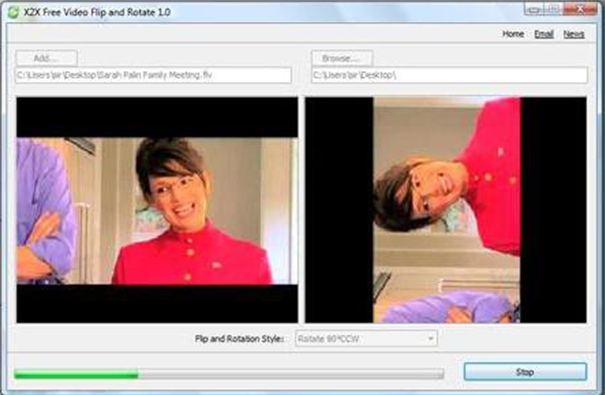
Редактирование видео осуществляется при помощи определённых программ или во время его воспроизведения любым медиа проигрывателем. В последнем случае, к сожалению не все из них обладают способностью сохранения изменённых параметров просмотра для будущих показов в необходимом режиме. Поэтому и приходится обращаться к специальным приложениям для видеоредактирования, которые гарантируют требуемые параметры углов для всех файлов. В дополнение хотелось бы сказать, что для решения данной задачи можно также воспользоваться настройками видеокарты или попытаться изменить системные установки экрана. Сейчас мы рассмотрим самые удобные и проверенные варианты.
Как повернуть видео на компьютере при просмотре
Всем известно, что юзеры Windows могут использовать Media Player, который установлен там по умолчанию. В более современных ОС вместо стандартного плеера предлагается его обновленная разработка. Для того чтобы изменить в нем угол видео во время просмотра,мы сделаем следующие действия:
- Открываем видеофайл и включаем воспроизведение.
- Затем идем в контекстное меню, которое обычно бывает доступно прямо на панели медиа проигрывателя.
- Выбираем параметры поворота изображения и нажимаем на кнопку со стрелкой.
Важно! Управлять плеером можно и при помощи горячих клавиш, позволяющих избегать обращения к различным настройкам или контекстному меню.
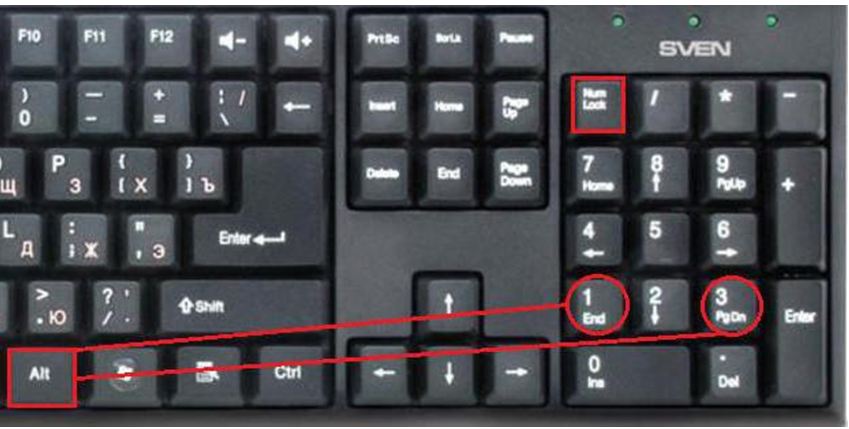
Например, если потребуется выполнить поворот воспроизводимого изображения на 180 градусов, то можно воспользоваться вариантом клавиш Ctrl + Alt. Причем также будет необходимо одновременно удерживать и кнопку со стрелкой вверх. А при повороте на 90 градусов, применяется та же комбинация, но с уже соответствующей стрелкой, задающей поворот в левую или правую сторону.
Точно также можно использовать кнопку Alt вместе с цифровой клавиатурой, в случае ее наличия. Однако использование данных медиа проигрывателей нельзя считать целесообразным из-за того, что они не только не сохраняют вид картинки, но и по причине лимитирования воспроизводимых форматов. Поэтому более опытные пользователи отказываются от услуг плеера при решении задач, связанных с редактированием видеофайлов.
Плеер WindowsMediaClassic
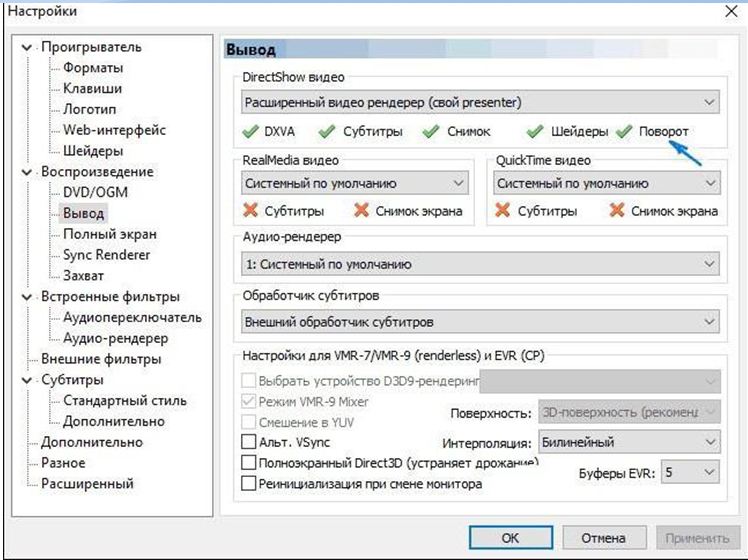
Если вы обратили внимание на самые последние версии Виндовс, то наверняка смогли заметить, что у них отсутствуетклассический плеер. Для того чтобы его скачать, необходимо будет зайти на официальныйсайт компании Microsoft. Там же имеется возможность и для скачивания медийной системы, которая называется MediaCenter. Если впоследствии появится потребность использовать эту систему для поворота картинки в Windows 7, то действия будут практически идентичными тем, о которых мы только что говорили. При этом, представленные сочетания горячих клавиш можно изменять, так как вам требуется и даже устанавливать их собственные комбинации, которые станут применяться не только для поворота видео, но и для коррекции его размера.
Ориентация экрана
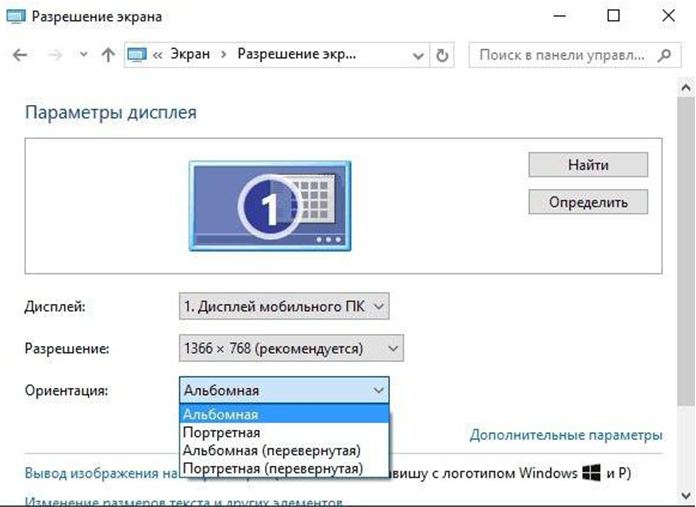
Многие из пользователей не знают, что существует возможность поворота изображения в Windows на 90 градусов при помощи специальных настроек, используемых для экрана. Его можно выполнить с помощью меню для персонализации или параметров разрешения самого монитора. Там потребуется просто задать удобную ориентацию, которая бывает в книжном или же альбомном формате.
Возможно, также использовать и перевернутые схемы. Хотелось бы заметить, что данный способ не очень то и удобный, так как видео хотя и станет показываться под правильным углом, но при этом само изображение может оказаться полностью перевернутым. Поэтому лучше попробовать использовать какие-нибудь другие методы.
Настройки, используемые для графического адаптера
Мало кто знает, но для поворота изображения на 90 градусов можно использовать и возможности видеокарты компьютера. При этом оперативная система ПК не играет никакой роли. Необходимо только понимать то, что настройка определенных параметров потребуется также и для некоторых опций экрана.
Это должно быть осуществлено непосредственно в самой операционной системе и продублировано программой графического адаптера. Здесь хотелось бы уточнить, что если используются какие-либо дополнительные приложения управления, то могут появляться совершенно новые опции, которые будут недоступны в Виндовс. Это в большей степени относится к таким видеокартам, как Radeon или Nvidia, а что касается других, то у них данные настройки отсутствуют даже в DirectX.
ПроигрывательVLC
Если рассматривать вопрос о том, как повернуть видео на компьютере при помощи проигрывателя, то нельзя не упомянуть и о таком плеере, какVLC.Кроме того, что он может воспроизводить подавляющее количество видео и звуковых форматов, с его помощью, возможно, поворачивать изображение. Это делается следующим образом:
- Для начала идем в настройки фильтров, которые расположены в меню инструментов.
- Находим там пункт поворота.
- Ставим галочку напротив данного пункта.
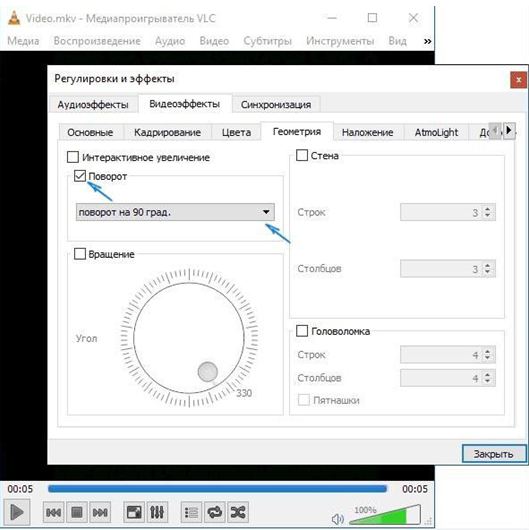
Для ускорения работы можно создать свою комбинацию кнопок, точно так же, как и в классическом проигрывателе Виндовс. Здесь будет уместно напомнить, что для того чтобы повернуть видео с телефона потребуется применение немного другой техники по сравнению с персональным компьютером. Например, если на телефоне активирован датчик поворота, то при установке его в необходимую позицию произойдет автоматический поворот. С ноутбуком или персональным компьютером этот просто невозможно.
Поворот изображения и сохранение его настроек в программах
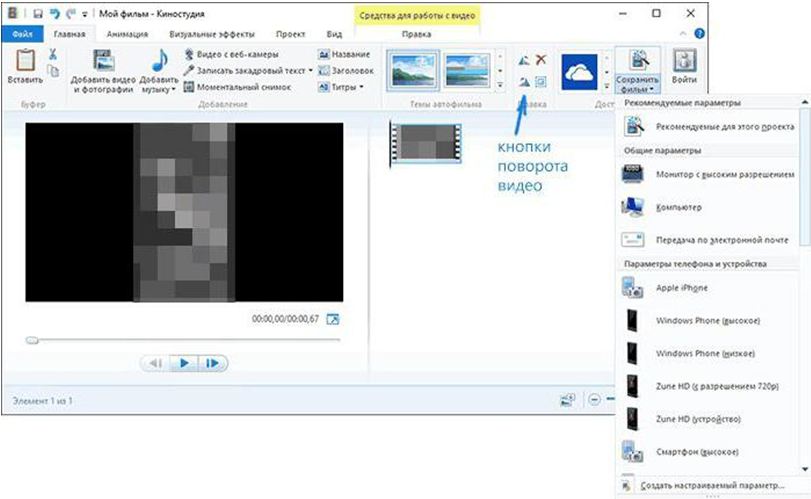
А теперь давайте посмотрим, как повернуть картинку и сохранить настройки поворота. Так как обычные медиа проигрыватели не имеют данных возможностей, то будет целесообразнее использовать специальные видеоредакторы. Для этих целей могут подойти такие программы, как «Киностудия» или тот же Movie Maker, которые смогут повернуть видео и сохранить его настройки.
После того, как вы откроете файл, появится возможность управления углами показа картинки. Это делается при помощи двух кнопок, имеющих специальное обозначение в виде стрелок. Если нажать на любую из них, то изображение повернется на 90 градусов. После чего потребуется просто сохранить открытый файл уже под другим именем.
Большим недостатком данной программы является то, что она имеет ряд ограничений связанных с форматами, поэтому в ней открываются далеко не все файлы. Это касается и таких новых форматов, как FLV. К нашему большому сожалению, стандартные программы Виндовс распознают лишь самые популярные форматы и ориентируются на обычные файлы своей системы. В принципе можно решить данную проблему при помощи преобразования исходного видеофайла в распознаваемый системой Windows формат, однако по нашему мнению, в этом нет никакого смысла, так как существуют гораздо более простые решения.
Сторонние разработки
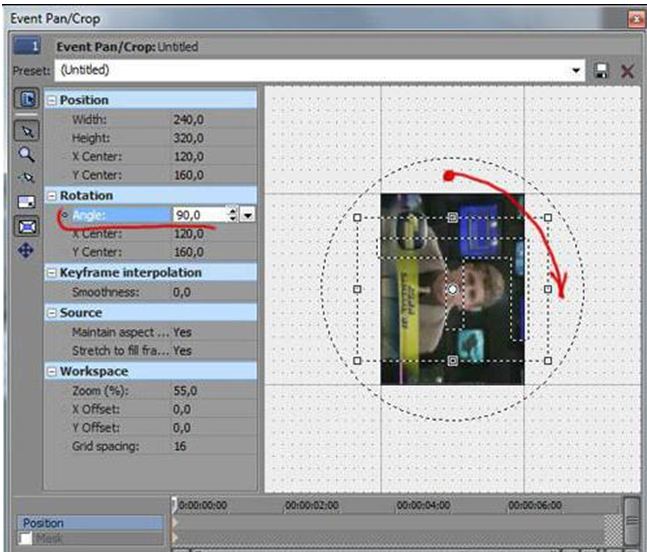
Самыми действенными для редактирования видео являются профессиональные редакторы. Если вы хотите добиться хороших результатов, то без программ такого уровня вам будет просто не обойтись.
Для более опытных пользователей можно порекомендовать очень мощную утилиту Sony Vegas Pro.Данная программа в отличие от других, предоставляет удобную возможность самостоятельно выбирать желаемый угол поворота. Большинство же похожих приложений позволяет поворачивать видео на 90 градусов и выше.
Кроме этого у этой утилиты имеется еще и возможность работы с разными эффектами, с использованием функции сглаживания кадров. А некоторые звуковые редакторы, такие как Sound Forge, могут также осуществлять обработку большинства видеофайлов. Используемые при этом настройки будут весьма разнообразными. Например, возможно не только изменить положение изображения на экране, но также повлиять и на частоту кадров самого видео. Мы уже не говорим о том, что можно изменить звук оригинала практически по любым параметрам.
В качестве заключения хотелось бы добавить, что каждый пользователь должен понимать, что он действительно хочет. Просто узнать, как повернуть видео на компьютере во время просмотра или полностью сохранить полученные настройки поворота для повторного использования. От этого, будут зависеть все последующие действия по работе с программами и видеофайлами.
Как перевернуть видео на компьютере Windows 7: видео
Источник: sovety-pk.ru
Как перевернуть и сохранить видео на компьютере в Windows 7
Многие пользователи сталкивались с неправильно сориентированным видео, которое скачано из всемирной паутины или перенесено в память компьютера из устройства с функцией видеосъемки.
Конечно, некоторые люди не заморачиваются и просто просматривают снятый материал, склонив голову или, например, установив монитор на бок.

К сожалению, это не совсем удобный метод, поэтому рекомендуем несколько программных решений проблемы. Ниже приведены способы с использованием собственных инструментов Windows 7, отдельных приложений и онлайн-сервисов.
Как повернуть?
Существует три основных варианта решения проблемы:
- В случае необходимости лишь однократного просмотра видеоматериала, достаточно будет воспользоваться либо встроенным инструментом в «Семерке», либо каким-нибудь из уже установленных в ПК видеопроигрывателей. После этого файл останется в неизменном виде, то есть корректное положение картинки не сохранится и при желании повторного просмотра ролика, потребуется вновь выполнять действия для ориентации материала в нужное состояние;
- Если человеку в дальнейшем еще не однократно необходимо смотреть неправильно снятый на камеру материал, то целесообразно использовать специальные приложения, которые не только способны быстро решить вопрос, как повернуть или перевернуть видео на компьютере с Windows 7, но и могут оставить его в удобном для пользователя положении;
- Когда требуется после корректировки сохранить видеофайл, но инсталляцию специальных приложений в ПК выполнить запрещено администратором системы, помогут онлайн-сервисы в глобальной сети.
1. Поворот с целью просмотра без сохранения
Многие популярные проигрыватели имеют встроенную функцию поворота видео, но после выхода из программы удобное расположение картинки не сохраняется.
Windows Media Player
Этот встроенный в Windows 7 плеер повернуть видео не может, но в операционной системе есть средства, позволяющие повернуть экран.
Таким образом, запустив файл с установленного по умолчанию проигрывателя можно в нормальном положении головы посмотреть видеоматериал.
Необходимо выполнить такие последовательные действия:

- Запустить панель управления;
- Перейти во вкладку «Экран»;
- Войти в раздел «Настройка разрешения экрана»;
- Далее в выпадающем меню «Ориентация» клацнуть по требуемому пункту;
- Кликнуть «Применить»;
- Готово.
Media Player Classic
В этом плеере можно не только переворачивать и поворачивать на 90 градусов видео, но и повернуть его на любой произвольный и нужный пользователю градус.
Нужно исполнить следующие шаги:
- Запустить плеер Классик и войти в раздел «Вид»;
- Перейти в подраздел «Настройки»;
- Далее в отобразившемся меню развернуть графу «Воспроизведение»;

- Клацнуть «Вывод» и убедиться, что в пункте «Поворот» стоит зеленая галочка. Она свидетельствует о наличии необходимой функции в установленном кодеке;
- Затем перейти в графу «Проигрыватель»;

- Клацнуть «Клавиши»;
- Посмотреть, какие клавиши отвечают за выполнение нужных действий, например, нажав на «Alt» и при этом кликая на какую-нибудь кнопку с цифрой, картинка будет поворачиваться в выбранном пользователем направлении;

- Если цифровые кнопки не срабатывают, то следует клацнуть по клавише NumLock.
Примечание: Переворачивание клавишами осуществляется плавно, то есть при каждом клацании по цифровой кнопке изображение будет повернуто на 1. Надо нажимать до тех пор, пока видеокартинка не примет нужное расположение.
KMPlayer
Многие пользователи Windows 7 уже имеют в компьютере эту установленную программу для просмотра видеоконтента. С целью поворота транслируемого ей изображения потребуется выполнить всего несколько шагов:

- Клацнуть ПКМ по воспроизводимой плеером картинке;
- Навести курсор мыши на строчку «Видео (Основные)»;
- Перевести указатель на строку «Поворот экрана CCW»;
- В отобразившемся меню клацнуть нужную графу для поворота изображения;
- Готово.
VLC
Необходимо выполнить следующие действия:

- Войти в раздел «Инструменты»;
- Далее перейти в подраздел «Эффекты и фильтры»;
- Затем открыть закладку «Видеоэффекты»;
- Во вкладке «Геометрия» установить галку в графу «Поворот»;
- Ниже в выпадающем меню кликнуть нужное действие. Если среди фиксированных значений углов не нашлось подходящего, то в разделе «Вращение» вручную повернуть регулятор на необходимый градус;
- Клацнуть «Закрыть»;
- Готово. Теперь можно смотреть видео в удобном положении.
Все вышеперечисленные программы не позволяют сохранить выбранное расположение изображения. Во втором разделе руководства приведены способы, как можно решить эту проблему.
2. Поворот с целью многократного просмотра с сохранением
Чтобы сохранить нужное расположение видеокартинки, можно использовать собственные приложения компании «Microsoft» или утилиты от сторонних разработчиков программного обеспечения.
Киностудия
Эта программа раньше имела наименование «Windows Movie Maker». К сожалению, в «Семерке» ее нет, хотя даже в старенькой Windows ХР она установлена по-умолчанию.
Однако, при наличии доступа в интернет, утилиту можно бесплатно скачать с ресурса «Microsoft». После инсталляции программа запускается через раздел «Все программы» меню «Пуск». Она обозначена новым названием «Киностудия».
- В запущенном приложении открыть видеофайл, изображение которого пользователь желает повернуть и сохранить в измененном положении;
- В меню программы клацнуть по виртуальной кнопке поворота картинки;

- Затем через меню сохранить изменения, выбрав один из нужных форматов;

- Готово.
Видео МОНТАЖ
Эта утилита поддерживает широкий перечень видео форматов. Рекомендуется осуществлять инсталляцию только с ресурса разработчика приложения: «video-editor.su»
После установки и запуска программы, потребуется исполнить следующие действия:
- Кликнуть «Новый проект»;

- Указать соотношения сторон изображения либо оставить по-умолчанию;

- Клацнуть «Применить»;
- Указать видеофайл, который требует корректировки и кликнуть «Добавить»;

- Клацнуть «Редактировать»;

- Кликнуть «Эффекты»;

- Установить отметку в нужной графе поворота;

- Войти в закладку «Создать»;

- Клацнуть по желаемому действию с файлом, например, создать AVI или файл DVD. Если необходимо сохранить файл с расширением «WMV», то кликнуть «Создать видео в других форматах»;
- При необходимости последующего использования видеоролика на мобильном устройстве, кликнуть «создать видео для устройств»;

- Указать девайс;
- Клацнуть «Далее»;
- Кликнуть «Создать видео»;

- Напечатать имя для исправленного видеофайла и клацнуть «Сохранить»;

- Готово.
Sony Vegas
Этот редактор очень прост в использовании. Для поворота достаточно клацнуть характерный значок в его интерфейсе.

Утилита поддерживает горячие клавиши, например, при клике по вышеуказанному значку, удерживая «Shift», изображение повернется точно на прямой угол, то есть на 90.
В разделе «Track Motion» можно развернуть картинку на произвольный градус.

С целью сохранить внесенные корректировки надо клацнуть меню «Файл» и затем щелкнуть строчку «Сохранить как».
В случае необходимости сохранения в определенном формате следует в разделе «Файл» клацнуть строчку «Render as» и затем, написав наименование ролика, выбрать расширение, к примеру, mp4, avi или другое. Далее щелкнуть «Custom» и в отобразившемся меню, указав кодек, клацнуть «Ok».
В разделе «Audio» установить отметку в графе «Include audio». После выполненных мероприятий щелкнуть «Применить» и в меню сохранения нажать «Save».
Программа ВидеоМастер
Этот редактор один из самых легких даже для новичков. Инсталлировав утилиту с официального ресурса разработчика и запустив ее, следует добавить в него редактируемый файл. Далее открыть закладку «Эффекты».

Клацнув по соответствующему значку, развернуть картинку в требуемое положение. Далее указать месторасположение в памяти компьютера для сохранения исправленного видеоролика, присвоить ему имя.

Дождавшись завершения процесса, ролик появится в папке, которую выбрал пользователь для сохранения.
3. С использованием онлайн-сервисов
Когда требуется после корректировки сохранить видеофайл, но инсталляцию специальных приложений в ПК выполнять запрещено администратором системы, помогут онлайн сервисы в глобальной сети.
videorotate.com
Этот ресурс поддерживает широкий перечень видеоформатов. Необходимо исполнить следующие шаги:
- Открыть сайт в любом интернет-обозревателе и клацнуть «Upload new movie»;

- Дождаться окончания процесса загрузки;
- Далее кликая на соответствующие кнопки можно вращать изображение в выбранном пользователем направлении;
- Расположив видеоизображение в требуемом положении, клацнуть «Transform Video»;

- Подождать до окончания процесса;
- Кликнуть «Download Result»;
- Дождаться завершения процесса скачивания ролика в ПК;
- Готово. Теперь можно запустить скаченный ролик из памяти ПК. Он будет сориентирован в заданном пользователем направлении.
Rotatevideo.org
Войдя на страницу этого сайта, пользователь увидит интуитивно понятное и очень простое меню для выполнения поставленной им задачи.

Благодаря легкости в применении он заслужил популярность у многих, но, к сожалению, не поддерживает такой же широкий перечень видео форматов, как вышеописанный ресурс.
YouTube
На этом популярном ресурсе есть средства для изменения положения видеоизображения. Главное условие – это авторизация пользователя на YouTube.
Пользователи, имеющие Гугл-аккаунт, могут сразу войти по нему, а остальные должны пройти бесплатную регистрацию. Затем, войдя в YouTube под своим именем, необходимо сделать следующее:
- Клацнуть «Добавить видео» и дождаться завершения процесса загрузки файла;

- Кликнуть «Менеджер видео»;

- Щелкнуть маленький треугольник в графе «Изменить»;

- Клацнуть «Улучшить видео»;
- Кликая по клавишам разворота изображения, добиться нужного результата;

- Клацнуть «Сохранить»;
- Далее скачать ролик в ПК. С этой целью в запущенном видео интернет — обозревателе дополнить адрес 2-мя символами: «ss». Щелкнуть «Ввод»;

- В отобразившейся странице клацнуть «Скачать»;

- Готово.

Источник: windowstune.ru